auのオンラインショップで機種変更したいけど、自分でできるか心配…という方のために、オンラインショップ経験者の私がau online shopで機種変更する流れを画像付きで解説しました。
携帯電話を注文(購入)して、データ移行、回線切替手続きして、新しいスマホを使えるようになるところまでを一気に説明したので、これを読むだけでauオンラインショップで機種変更手続きができます。

auオンラインショップで機種変更すると、1万円くらいはお得になりますよ。
店舗や家電量販店にいく時間がない、オンラインショップでお得にスマホを購入したいという方は是非参考にしてください。
auオンラインショップで機種変更する流れ
まずは手続きの流れを簡単に紹介します。
手続きの流れ
- 携帯電話を選んで申し込む
- auで受付して発送
- 自宅(auショップ)で受け取り
- ご利用開始の手続き(回線切り替え/開通手続き)
- 旧機種から新機種にデータ移行
自分でしないといけないのは1の部分。
携帯電話は申込んでから発送になるので、3以降の受け取りや実際に端末を触って機種変更手続きするのは後日。
こちらの記事でもデータ移行や開通手続きについて詳しく解説していますが、難しかったら最寄りのauショップに行ってお願いすることもできます。
au公式が動画をアップしているので参考にどうぞ。
オンラインショップで機種変更するときに必要なもの
機種変更手続きで必要なもの
「auID」のみ。
(auのスマホから手続きする場合は「暗証番号」でも手続き可能)
auオンラインショップでログインが必要になるので、auIDが必要です。
使っているauのスマホからオンラインショップにアクセスした場合、auIDとパスワードを入れなくても「暗証番号(4桁の数字)」でもログインできます。
auIDはauの契約者なら、基本持っています。
万が一IDやパスワードを忘れた場合もすぐに再発行ができます。
公式サイトに再発行の方法が載っているので参考にどうぞ。
auオンラインショップで機種変更する方法(オンラインショップでの手続き)
では、実際にオンラインショップで機種変更する方法を画像で解説していきます。
まずはau公式サイトにアクセス
【公式サイト】auオンラインショップ
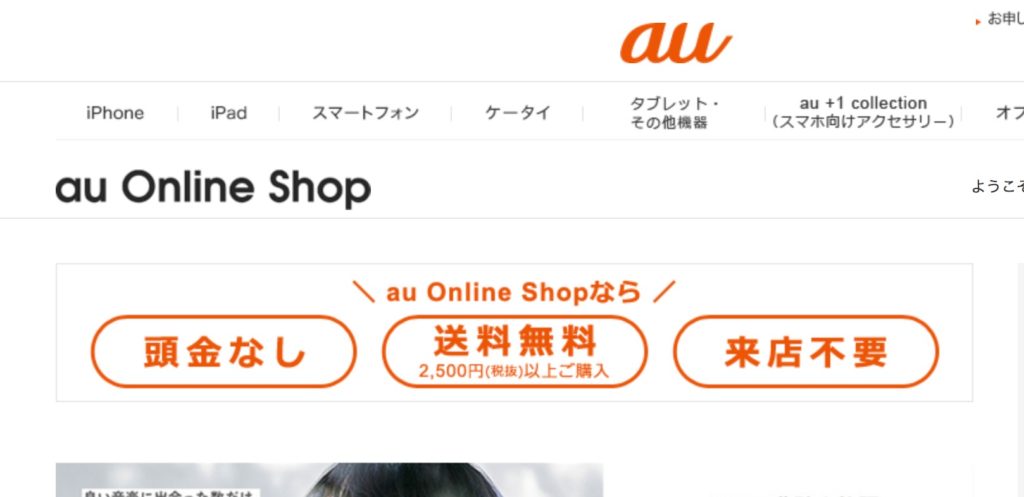
PCサイトでも、スマホでもどちらでも手続きできます。
携帯電話(スマホ)を選ぶ
公式サイトから新しく購入したい機種を選びます。
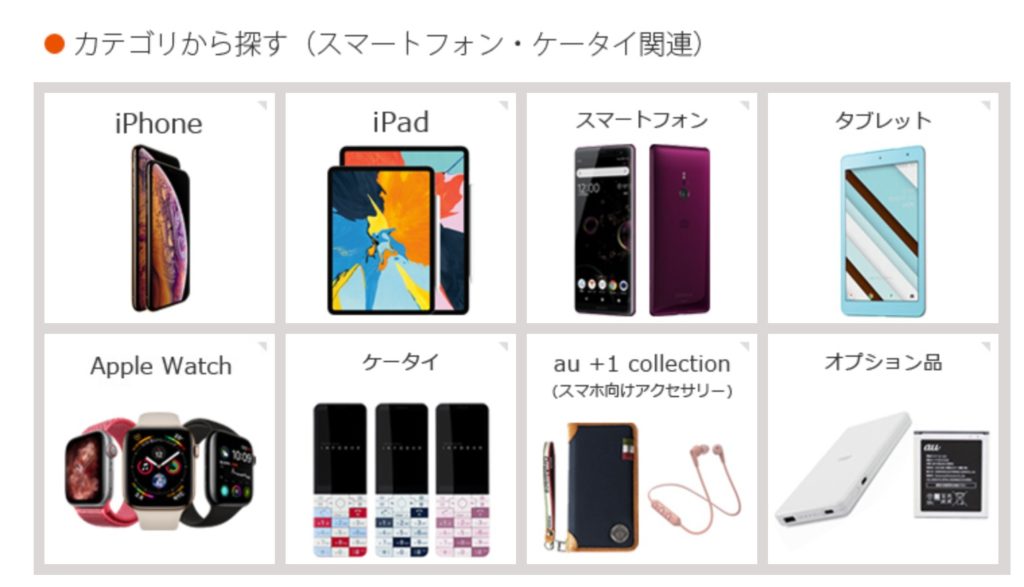
どのスマホにしようか迷っている…という場合は、売上ランキングも載っているので参考に選んでくださいね。
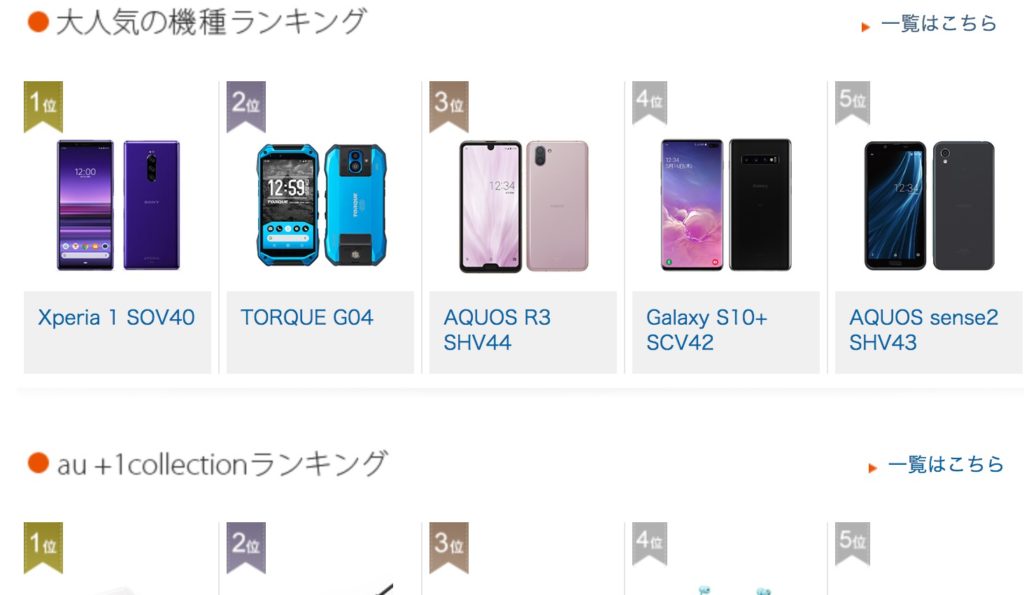
9月のランキングです。Xperiaがやはり人気。
安めの機種が良い場合は、aquos sense2かURBANOがおすすめ。

実機レビューしましたが、値段抑えめなのに画面も綺麗で使いやすいスマホでした。
参考AQUOSsense2(SH-01L)実機でレビュー
(端末はdocomo版ですが、基本的な性能はau版も同じです)
AQUOS sense2在庫切れの場合はAQUOS sense2(かんたん)でも
AQUOS sense2は人気機種のため、よく在庫切れしています。
(リーズナブルだし)
そんな時はAQUOS sense2(かんたん)が狙い目。
スペック的には同じ。違いは初期画面がかんたんモードになってる(普通モードに戻せる)のと一部ディスプレイ側のカラーリングが違うくらい。
購入手続き
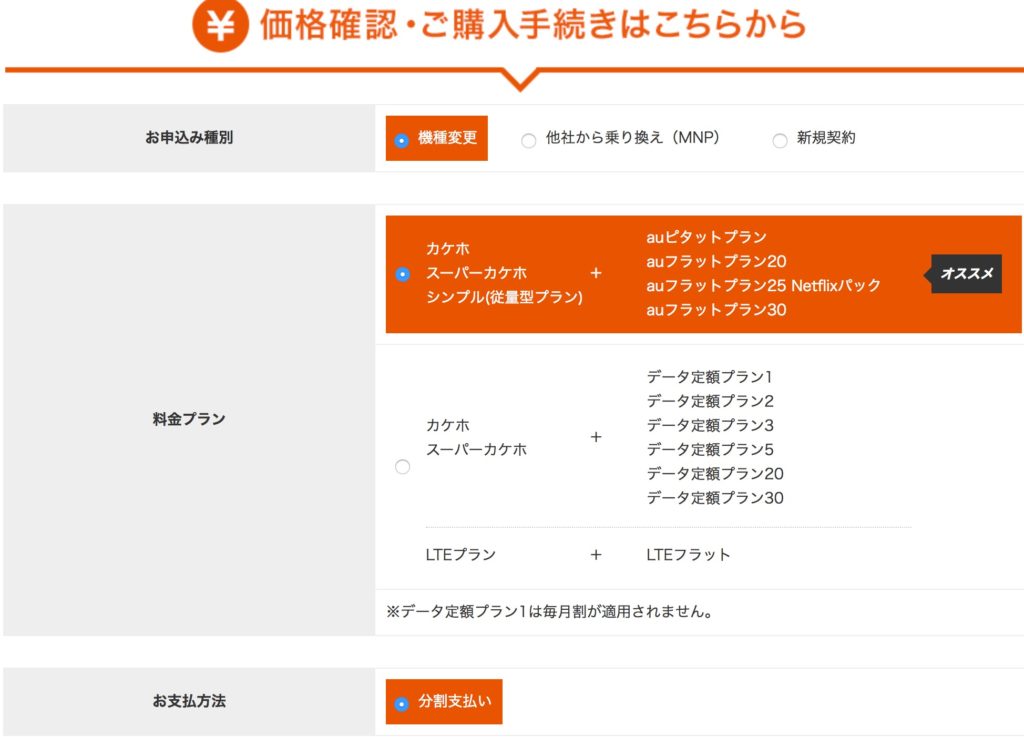
続いて購入手続きです。
- 機種変更
- MNP
- 新規
を選ぶ部分がありますが、今回は機種変更なので機種変更の部分を選択。
料金プランも特に変更がなければ今と同じ料金プランを選んでください。
支払い方法は分割のみ
現状、auオンラインショップでは分割払いしか選べないのでこのままで。
お申し込み手続きへ→auIDでログインする
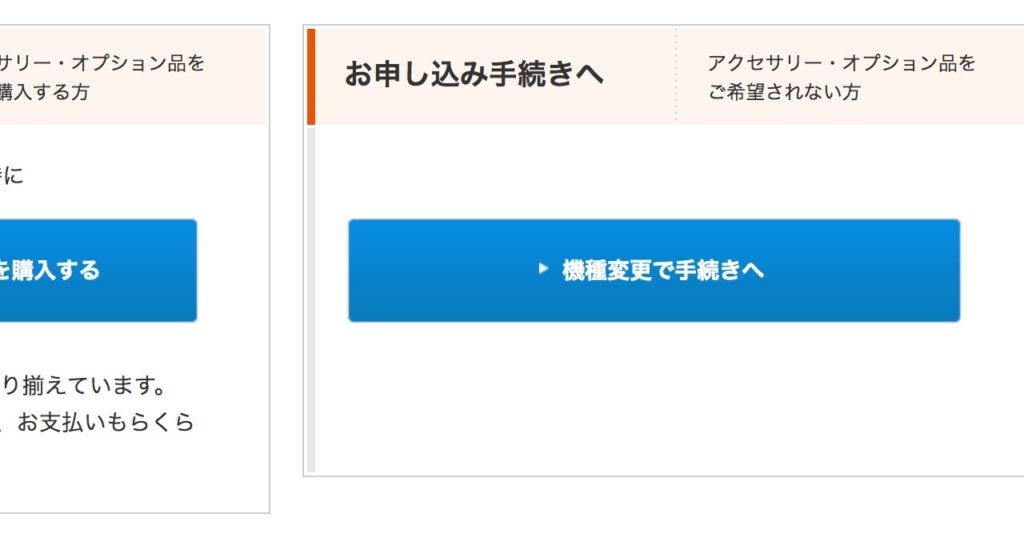
端末代金を確認したら、「お申込手続きへ」のボタンをクリック。
auIDでログインします。
配送先の設定
auIDでログインすれば、契約者の情報がわかるので、ほとんど入力する情報はありません。
スマホの配送先を選択。
(契約者の住所になっているので、他の住所に送りたい場合は入力が必要です)
申込完了
画面のガイドに沿って入力していくと、申込が完了します。
あとはスマホが自宅に届くのを待つだけ。
auオンラインショップの機種変更手続き方法(開通手続きやデータ移行)
ここからは新しいスマホが届いてからの流れを説明します。
スマホ(商品)の受取
スマホを受け取ります。
オンラインショップで申込んでから自宅に届くまではだいたい1週間程度。
発送準備が整ったら、auから出荷日を記載した商品発送のお知らせメールが届きます。
データ移行
機種変更前の機種から新しい機種にデータ移行をします。
auの「データお預かり」サービスを使うとスムーズに移行できます。
機種ごとの詳細な手順は公式サイトに載ってるので難しかったらこちらも参考にしてください。
わからないことがあれば、チャットサポートを使ってもいいですし、auショップの窓口でサポートをお願いするのも。


開通手続き(回線変更手続き)
オンラインショップで手続きした場合、自宅で開通手続き(回線切り替え手続き)する必要が。
といっても手続きはそんなに難しくないです。
写真付きで丁寧に解説しますね。
まずはauICカード(SIMカード)を台紙から取り外します。
いま、auオンラインショップで購入したスマホが届いた!
あれ?icカードって、いま使っているスマホのを差し込むんじゃないの?w
やべーわからんw pic.twitter.com/CqYJPq3CcB— 孝行(超兄貴) (@777senamomomugi) 2018年3月20日
ややこしいのですが、新しいauICカードが送られてきたら、以前の機種に入っていたSIMカードは使いません。
(旧ICカードは昔のスマホに入れたままにしておいても問題ありません)
ミシン目というか取り外せるように切り込みがついているので簡単に外せます。
私はいつも素手でとりはずしていますが、一応手袋やタオルで触るの推奨です。
(ICチップの部分はできるだけ触らないようにしましょう)


新しいスマホに、auICカードを入れます。
新しいスマホにSIMカードを入れたら回線の切り替え手続きをします。
auオンラインショップの「購入履歴」に飛んでください。
購入履歴から今回のスマホ購入を選ぶと「回線切り替えボタン」がでてきます。
回線切り替えをするボタンを押すと、回線切り替え手続きが始まります。


(2〜3時間かかることもあるようなので時間に余裕があるときにどうぞ)
回線切り替え手続き完了すると、旧機種は圏外になります。
(スマホならWi-fiはつながる)
新機種で発信やデータ通信テスト【3分】
機種変更後の機種で電話やデータ通信ができることをテストしておきます。
テストは必須ではないですが、まれに切り替えがうまくいっていないこともあるので、テストしておくのがおすすめ。
発信テストは電話アプリを開いて「111」 (通話料無料)にかけます。
データ通信テストはWi-fiを切ってネットに繋いでみてください。
(適当に検索してみたり)
テストで電話やネットができなかった場合
一度端末を再起動してみてください。
私の場合、いつもネットも電話も繋がらないときは再起動で解決してます。
機種変更手続き完了!新しいスマホが使えます
回線切り替え手続きとデータ移行が完了すれば、機種変更後のスマホが使えます。
データ移行やLINEアカウントの移行は徐々にやっていけば大丈夫です。
自宅で自分でできて便利。auオンラインストア
オンラインショップを使う前は、オンラインショップだと全部自力でやらないといけないから面倒そう…と思っていたのですが、実際に利用してみると、思ったより簡単でした。
オンラインショップ機種変更すれば、切替の時間も家で用事できるし、auショップで待たなくても良いのが便利。


店舗で買うより頭金(と言う名の手数料)がない分安いし、オンラインショップ限定のキャンペーンもやってるのでお得に機種変更できます。
データ移行など、難しければauショップでサポートしてもらうこともできるので、一度auオンラインショップで機種変更してみてはいかがですか?




